輸入ビジネスはパソコン1台で完結するお仕事で、初期投資がかなり少ないビジネスです。
ですが、最初に買い揃えなければならないものがあります。もちろんパソコンもその1つ。
作業環境には徹底的にこだわりましょう!良い作業環境というのは疲労感を抑えるし、腰痛といったケガを予防してくれます。
"]今回はわたしが輸入ビジネスをはじめるにあたって、買い揃えたものについて書かせていただきます。
輸入ビジネスで稼ぎまくるために買ったもの
1.超高性能で持ち運び便利なモバイルパソコン
輸入ビジネスをやるためには当然ですがパソコン必須です。パソコンならなんでもいいというわけではなく、出来る限り高性能なものが良いです。
リサーチ作業では大量のタブを開く事になりますので、それに耐えれるだけのCPUのパワー、大容量メモリが必要です。
ネット上では多ければ多いほどいいという声もありますが少しだけ間違っていて、メモリは使われない分は余るだけであり、コストを落とすことができる箇所です。
以前、記事にも書いていますので参考にしてみてください。
- 安くて高性能なものであればmouseコンピュータがおすすめ
- 性能は少し落ちても信頼性の高いものであればDELL・HPがおすすめ
- おっ!こいつ知ってるやつか?と思わせたいならlenovoのThinkPad
国産メーカーのパソコンのようにはじめからいろんな便利ソフトが入っているというわけではないのですが、逆に言うと邪魔なものが入っていないとも言えますので、カスタマイズしやすいです。

持ち運びしやすいPCってのは以外にも汎用性が高いです。

気分によって作業環境を変えたいときってありますよね。
コワーキングスペースだったりカフェだったり。わたしはリゾートホテルで海を眺めながら作業をするのが好きです。
また、セミナーに行くときとかもパソコンを持ち込めるとメモがとりやすかったりして便利です。
2.モバイルパソコンだけだと画面が小さいので家で作業するための大きなディスプレイ
わたしのPCはモバイルPCなわけですが、家で使うには画面が小さくてちょっと疲れます。そこでわたしは家では大画面のディスプレイを増設しています。
よくデュアルディスプレイとかにする人がいますが、わたしは大きな画面1枚にすることをおすすめします。
理由は、
- デュアルディスプレイは作業スペースを取りすぎる
- 電気代がかかる
- 買い替えまで考えるとコストパフォーマンスが悪い
最近のディスプレイでは1枚を4分割して使える(つまり、1枚でデュアルディスプレイ、どころかクアッドなディスプレイにできる)ようなものもありますので、そちらのほうが良いかと思います。
デュアルディスプレイにはけっこうデメリットもあります。
- ディスプレイが増えた分だけPCのパワーを持っていかれてしまう。
- ディスプレイのつなぎ目が邪魔。
- 2枚目のディスプレイはどうしても自分から見て横方向にあるため、姿勢も悪くなる。
であれば、『ど~ん』と大きなディスプレイを1枚用意したほうが使いやすいです。
3.キーボードを叩きまくるたので指に優しい至高のキーボード
わたしの本業はシステムエンジニアで1日に何万キーと叩いています。わたしのタイピングスピードは上位2%です。(たぶん)
知る人ぞ知る至高の業物なのですが、Realforceというキーボードが間違いなくダントツ最強のキーボードです。
下記はある日確認した時の価格.comのキーボードランキングです。
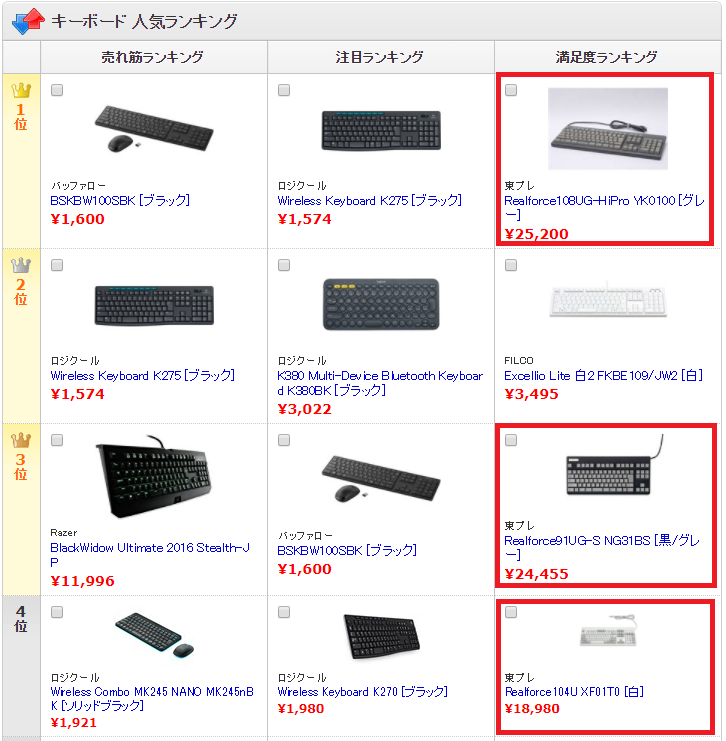
わかっていただけるでしょうか?満足度ランキングの上位をRealforceが独占していることを。
Realfoceはなんといっても指に優しい!スコっとキーが入るため、指の関節に衝撃が発生しづらい作りになっています。そして丈夫!おそらくわたしが定年退職するまで使えるキーボードだと思っています。10年以上使っていますが壊れたキーはひとつもなく、印字すら消えません。
ランキングを見ての通り、高くてもみんな買っているのです。たかがキーボードですが、大金を使ってでも使いたくなるキーボードというわけです。まさに至高の業物…。
会社でも使っていますが、輸入ビジネスで本気でキーを叩くために家用に買い足しました。
キーボードにしては高額であるというデメリットがありますが、一生物のキーボードと思えば安い投資です。
|
|
パソコンで仕事をするということは、指が資本です。機材にこだわり身体をケガから守るというのはパソコンで稼ぐプロとして当たり前のことです。スポーツ選手が身体のケアを怠らないのと同じように。
4.エクセルを多用するのでスクロールが速いマウス
商品やら売上やら、いろんなものを管理していると項目数がやたら多くなっていきます。わたしの場合は2万件以上の商品を管理していましたのでスクロールさせるのが大変です。
スクロールにはキーボードのページダウン、ページアップを使うのも良いのですが、いちいちマウスとキーボードをいったり来たりするのが面倒です。
キーボードでもマウスでもスクロールが速いにこしたことはありません。
マウスでのスクロールを早くするためにはロジクールのM705がおすすめです。
スクロールホイールの上部にスイッチがあり、それを押すとスクロールホイールがカチカチと回らずスル~っと回るようになります。それを利用すると、勢いをつけて一度回すだけで大量スクロールが可能になります。
|
|
5.これがなければ仕事にならない!マイクロソフトのエクセル
輸入ビジネスではいろんなものを管理する必要が出てきますが、その管理に役立つのがエクセルです。エクセルはマイクロソフトが提供するOfficeというソフトウェア郡の中の1つのソフトウェアです。
リサーチしているときに気になる商品をASIN、商品名、価格をメモしたり、売上の管理でお金の計算をしたり。エクセルがなければまず輸入ビジネスはできません。
マイクロソフトのOfficeは高額ですが、持っていない方は買うことを強くおすすめします。というか輸入ビジネスをやる上でエクセルなしでは作業ができないと思っておいてください。
Officeには無料のものもありますが、かならずマイクロソフトのOfficeを使うようにしましょう。
理由は、
- その他のOfficeは厳密には完全互換ではない。
- ゆえに、その他Office作ったファイルをマイクロソフトOffice読み込もうとすると装飾が崩れたりする(作業やりなおし)
- その他Officeで操作になれてしまい、いざマイクロソフトOfficeを使おうと思っても使いづらく感じる
過去にわたしもOffice代を節約したくてOpen OfficeやKING SOFT Officeに手を出したこともあります。上述したような問題が発生して、結果的に手間がかかり時間を損をしていました。
マイクロソフトOfficeはトータルで見れば永年版がお得です。
|
|

そう思う方は、1年ライセンスもありますのでそちらを購入すると良いでしょう。
|
|
6.作業を無駄にさせないためのバックアップ用ハードディスク
どれだけ作業をがんばっていてもデータが消えてしまえばすべて水の泡です。常にデータはバックアップを取るように心がけましょう。
バックアップは必ずハードディスクのような外部のストレージを利用する必要があります。USBメモリやSDカードという選択もありですが、結局そちらのほうがデータあたりの単価が高くなるため外付けハードディスクのほうが安くつきます。
『バックアップはミラーリングしているからバッチリだぜ!』ということをたまに聞きますが、これは間違いです。ミラーリングはバックアップではありません。
ミラーリングはデータの信頼性(データが壊れないことを保証するためのもの)を高めるものであってバックアップではないのです。
なので、ミラーリングしなきゃいけないのかな?と思っている人はそんなことは気にする必要はなく、ただ外付けハードディスクがあればいい、だけになります。
ネット上ではミラーリング機能を持った外付けハードディスクもたくさん売っています。高額ですが、これさえあればバックアップは完璧!と誤解してしまう人もいるでしょう。間違えないようにしてください。バックアップ用のハードディスクは普通でいいんです。
|
|
7.ウィルスの温床であるアメリカwebサイト巡回に備えてウィルスソフト
輸入ビジネスをやっている人でクレジットカード不正利用の被害にあった人を何人か見てきています。アメリカのwebサイトはどうやらバイオハザードなみに汚染されているようです。
特に、クレジットカードを多用するためセキュリティにだけは注意しておきたいものです。
わたしが使っているウィルスソフトはウイルスバスターというウィルスソフトなのですが、決済保護機能という輸入ビジネス向きの機能があるため愛用しています。
輸入ビジネスはクレジットカードを多様するので、多少のデメリットはあっても、もっとも守りたい部分を守ることを優先しました。
動作は特別重いわけではなく軽快な部類ではあります。ウイルスバスターの強みは防御力の高さであり、防御力重視・中級者向けならばウイルスバスターです。
8.疲れにくさが違う!本気のワークチェア
輸入ビジネスでは作業環境にこだわる人は多いのですが、だいたいのお話が、
- 使っているパソコン
- 使っているディスプレイ
- 使っているデバイス(キーボード、マウスなど)
ここまでです。わたしはあえて言わせていただきたい。真の作業効率向上のためには『作業デスクと椅子』も必要であると。
特に椅子は全然作業効率が変わる、というか疲れ具合が全く変わってきます。
わたしがおすすめする、というか、家でも職場でも使っている作業用の椅子、ワークチェアはこちら。
|
|
コクヨのウィザード2です。ワークチェアの部類では超格安なほうです。

わかります。言いたいことは。ワークチェアといえばアーロンチェア(30万くらい)、もうこれでもかってぐらい言われていることですよね。
ですが、高ければ性能が高いというわけではないんです。作業に適した椅子というものがそれぞれあります。
アーロンチェアは簡単に言うとクリエイター用のワークチェアです。前傾姿勢を取ることが多い作業に適しています。
輸入ビジネスは前傾姿勢を取るでしょうか?いいえ、ほとんど取らないはずです。むしろ背もたれにどっかり腰掛けてリラックスした姿勢で作業をしたいはず。

高くもなく、安くもない、お値段それなり、性能そこそこ、しっかり後傾取れてゆったり作業できて疲れにくい、コストパフォーマンス的にわたしはコクヨのウィザード2です。
まぁ、他の有名どころは高い!とにかく高い!どれも10万円は超えるし。
ニトリとかネット販売のやつは座ってるだけで疲れる椅子なので、激安品は絶対にやめたほうがいいです。
9.安いのに頑丈で安定感のある作業用デスク
|
|
上記はわたしが実際に使用しているデスクです。パソコンデスク、作業デスクというと何万もするものが多いのですが…結論から言えば安物でOK、安物でOKでした。
かれこれ4年以上使っていますが、ぐらつくようなこともないし破損することもない、使っていて身体が疲れるようなこともないので満足しています。
作業デスク選びで強いて言うならば、デスクの高さには注意が必要です。とりあえず迷うようならこのデスク。身長170cm程度の私が使っていても違和感ないです。
デスクが高い、と思った時、椅子の高さをあげても解決しないことがあります。なぜなら今度は足の高さが合わなくなりますので。
まとめ
以上が輸入ビジネスで作業効率をあげる作業環境のお話です。
パソコンの性能については人それぞれだとは思いますが、やはり高性能なものを持っておいたほうがあとあと後悔しないでしょう。
Windowsは平気でクソ重たいアップデートをしてきますからね。耐用年数をあげるためには最初から高性能なパソコンを買っておくべきです。
考え方としては、いかに作業効率をあげられるかということです。パソコンが軽快であればあるほど作業効率はあがります。作業効率があがればその分だけ多く稼げます。こういった投資を惜しむのは非効率的です。
これから輸入ビジネスをはじめてみようと思う人、作業効率を上げたいと思っている人はぜひ参考にしてみてください。






![[商品価格に関しましては、リンクが作成された時点と現時点で情報が変更されている場合がございます。] [商品価格に関しましては、リンクが作成された時点と現時点で情報が変更されている場合がございます。]](https://hbb.afl.rakuten.co.jp/hgb/14f11de0.357c35bb.14f11de1.4d672529/?me_id=1206032&item_id=11822219&m=https%3A%2F%2Fthumbnail.image.rakuten.co.jp%2F%400_mall%2Fjism%2Fcabinet%2F0700%2F4560299340684.jpg%3F_ex%3D80x80&pc=https%3A%2F%2Fthumbnail.image.rakuten.co.jp%2F%400_mall%2Fjism%2Fcabinet%2F0700%2F4560299340684.jpg%3F_ex%3D300x300&s=300x300&t=picttext)


![[商品価格に関しましては、リンクが作成された時点と現時点で情報が変更されている場合がございます。] [商品価格に関しましては、リンクが作成された時点と現時点で情報が変更されている場合がございます。]](https://hbb.afl.rakuten.co.jp/hgb/1a9baef4.9f5daa79.1a9baef5.cae162a7/?me_id=1357621&item_id=10169795&m=https%3A%2F%2Fthumbnail.image.rakuten.co.jp%2F%400_mall%2Fyamada-denki%2Fcabinet%2F06303919%2F441787_1826_1.jpg%3F_ex%3D80x80&pc=https%3A%2F%2Fthumbnail.image.rakuten.co.jp%2F%400_mall%2Fyamada-denki%2Fcabinet%2F06303919%2F441787_1826_1.jpg%3F_ex%3D300x300&s=300x300&t=picttext)
![[商品価格に関しましては、リンクが作成された時点と現時点で情報が変更されている場合がございます。] [商品価格に関しましては、リンクが作成された時点と現時点で情報が変更されている場合がございます。]](https://hbb.afl.rakuten.co.jp/hgb/1a9baf08.648e6cc8.1a9baf09.a338c6f5/?me_id=1212220&item_id=10071176&m=https%3A%2F%2Fthumbnail.image.rakuten.co.jp%2F%400_mall%2Fjtus%2Fcabinet%2Foutlet%2Fsoft%2Fms_per.jpg%3F_ex%3D80x80&pc=https%3A%2F%2Fthumbnail.image.rakuten.co.jp%2F%400_mall%2Fjtus%2Fcabinet%2Foutlet%2Fsoft%2Fms_per.jpg%3F_ex%3D300x300&s=300x300&t=picttext)
![[商品価格に関しましては、リンクが作成された時点と現時点で情報が変更されている場合がございます。] [商品価格に関しましては、リンクが作成された時点と現時点で情報が変更されている場合がございます。]](https://hbb.afl.rakuten.co.jp/hgb/1752dde1.101d1eb5.1752dde2.a956f1ee/?me_id=1336403&item_id=10004638&m=https%3A%2F%2Fthumbnail.image.rakuten.co.jp%2F%400_mall%2Fvaluemax%2Fcabinet%2Fkihon4%2Fimgrc0078539977.jpg%3F_ex%3D80x80&pc=https%3A%2F%2Fthumbnail.image.rakuten.co.jp%2F%400_mall%2Fvaluemax%2Fcabinet%2Fkihon4%2Fimgrc0078539977.jpg%3F_ex%3D300x300&s=300x300&t=picttext)

![[商品価格に関しましては、リンクが作成された時点と現時点で情報が変更されている場合がございます。] [商品価格に関しましては、リンクが作成された時点と現時点で情報が変更されている場合がございます。]](https://hbb.afl.rakuten.co.jp/hgb/1a9baf4a.423376cd.1a9baf4b.646fad88/?me_id=1212826&item_id=10026947&m=https%3A%2F%2Fthumbnail.image.rakuten.co.jp%2F%400_mall%2Fetre%2Fcabinet%2Fitemimage10%2F1180433.jpg%3F_ex%3D80x80&pc=https%3A%2F%2Fthumbnail.image.rakuten.co.jp%2F%400_mall%2Fetre%2Fcabinet%2Fitemimage10%2F1180433.jpg%3F_ex%3D300x300&s=300x300&t=picttext)

![[商品価格に関しましては、リンクが作成された時点と現時点で情報が変更されている場合がございます。] [商品価格に関しましては、リンクが作成された時点と現時点で情報が変更されている場合がございます。]](https://hbb.afl.rakuten.co.jp/hgb/166166f9.3ff7d73b.166166fa.6bb282f6/?me_id=1275978&item_id=10009700&m=https%3A%2F%2Fthumbnail.image.rakuten.co.jp%2F%400_mall%2Fbunsute%2Fcabinet%2Ffurniture%2Fchair%2Fimgrc0081530003.jpg%3F_ex%3D80x80&pc=https%3A%2F%2Fthumbnail.image.rakuten.co.jp%2F%400_mall%2Fbunsute%2Fcabinet%2Ffurniture%2Fchair%2Fimgrc0081530003.jpg%3F_ex%3D240x240&s=240x240&t=picttext)
![[商品価格に関しましては、リンクが作成された時点と現時点で情報が変更されている場合がございます。] [商品価格に関しましては、リンクが作成された時点と現時点で情報が変更されている場合がございます。]](https://hbb.afl.rakuten.co.jp/hgb/1a9baf74.ade39fdd.1a9baf75.a912490d/?me_id=1261646&item_id=10005165&m=https%3A%2F%2Fthumbnail.image.rakuten.co.jp%2F%400_mall%2Fgrazia-doris%2Fcabinet%2F02154991%2F04779033%2Fimgrc0120001922.jpg%3F_ex%3D80x80&pc=https%3A%2F%2Fthumbnail.image.rakuten.co.jp%2F%400_mall%2Fgrazia-doris%2Fcabinet%2F02154991%2F04779033%2Fimgrc0120001922.jpg%3F_ex%3D300x300&s=300x300&t=picttext)